Jak blokovat mobilní data/WiFi pro konkrétní aplikace na Androidu
Kdo v dnešní době nepotřebuje spořič dat? Od studentů přes zaměstnance až po domácnosti, každý si přeje hospodárnější utrácení dat. Vždyť cena datových balíčků je v dnešní době tak vysoká. Víme, s jakou nepříjemností se člověk potýká, když mu dochází data uprostřed procházení zajímavého obsahu. Spořič dat je největší záchranou pro ty, kteří žijí doslova s omezeným rozpočtem a nemohou si dovolit drahé datové balíčky. Lidé tedy hledají způsoby, jak blokovat mobilní data/WiFi pro konkrétní aplikace na svých zařízeních.
Přestože můžete vždy omezit data na pozadí aplikace na svých chytrých telefonech Android, musíme říci, že to často vede k abnormálnímu chování aplikací. A co víc, telefon nenabízí nějaké skvělé funkce, když budete šetřit i na WiFi datech. Navíc správa dat přes nastavení telefonu je dost těžkopádná. Aplikace, která dokáže nabídnout obratnou a efektivní správu dat, je rozhodně potřebou celé hodiny. Díky tomu je ovládání dat mnohem jednodušší a plnohodnotné.
Obsah
Kroky k vypnutí přístupu k internetu pro určité aplikace
Metoda 1: Blokování mobilních dat
Dnes si osvětlíme kroky potřebné pro omezení aplikací v používání mobilních dat na Androidu pomocí aplikace DataEye.
- Otevřete Obchod Google Play a vyhledejte aplikaci „DataEye“ nebo použijte následující https://trials.autocruitment.com.
- Nainstalujte aplikaci. Po dokončení procesu instalace otevřete aplikaci.
- Lis ‘Pokračovat“, abyste souhlasili s podmínkami a zásadami ochrany osobních údajů aplikace.

- Teď stačí přepnout ON velké tlačítko pod nadpisem „Režim ukládání dat‘. Toto je nejdůležitější krok, protože bez tohoto kroku metoda nebude fungovat. Ujistěte se tedy, že je toto tlačítko vždy aktivní. Tlačítko po přepnutí zezelená ON.
- Poté vás aplikace požádá o povolení k vytvoření služby VPN. Lis ‘POKRAČOVAT‘.

- Nyní bude aplikace vyžadovat váš souhlas ke sledování veškerého síťového provozu. Lis ‘OK‘ pokračovat.
- Dále budete požádáni o udělení „Přístupové oprávnění k použití“ do aplikace. Klepněte na „PŘEJÍT NA STRÁNKU NASTAVENÍ PŘÍSTUPU POUŽÍVÁNÍ‘.

- Nyní se na vašem zařízení zobrazí přístupová stránka, na které bude zpočátku vypnutý přístup k DataEye.
- Klepněte na tuto možnost DataEye a přepněte na „Povolit přístup k použití‘Tlačítko.

- Okamžitě se objeví vyskakovací okno s gratulací. Jednoduše stiskněte “OK‘.

- Nyní jste téměř hotovi. DataEye již zablokoval mobilní data a vynechal pouze jednu nebo dvě systémové aplikace, jako je Download Manager, Google Services, Launcher atd. KONTROLA můžete také zrušit přístup k datům těchto aplikací jednoduchým vypnutím tlačítka přímo před názvy těchto aplikací. Poté stačí vybrat „BLOCK” ve vyskakovacím okně, které se objeví.

Takto můžete snadno zakázat aplikacím přístup k vašim mobilním datům.
POZNÁMKA: Nezabíjejte/nezavírejte aplikaci, prostě z ní vyjděte. Po zabití aplikace se režim úspory dat automaticky deaktivuje. Aplikace tedy již nebude moci omezovat data.
Zkusili jsme poslat zprávu přes WhatsApp, abychom zjistili, jestli to opravdu funguje. Byli jsme ohromeni fungováním této aplikace a držením, které zaujímá nad kontrolou dat. To způsobilo, že WhatsApp nemohl odeslat žádnou zprávu.

Metoda 2: Zakažte WiFi pro konkrétní aplikace
Nyní vám ukážeme, jak můžete zablokovat data do aplikací i na WiFi připojení.
- V aplikaci DataEye vyberte „tři tečky” v pravém horním rohu obrazovky a vyberte Nastavení sekce.
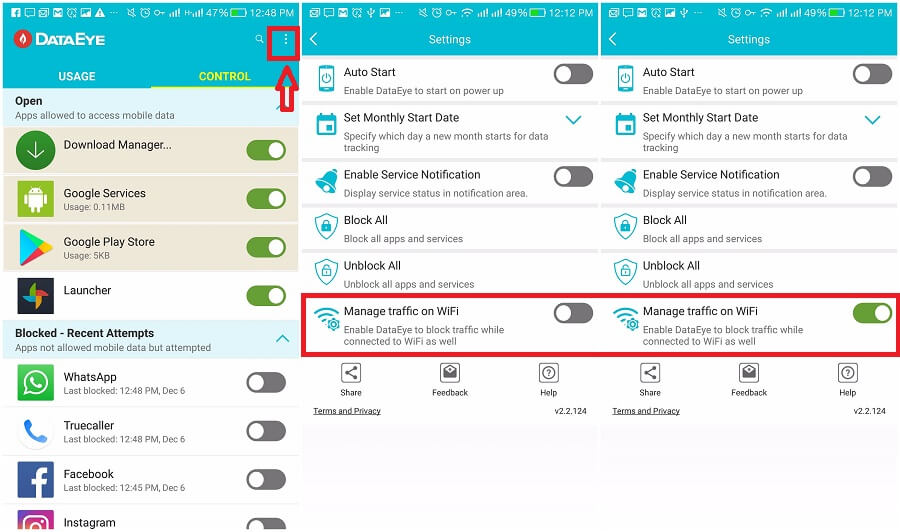
- Tam najdete možnost „Spravujte provoz na WiFi“. Jednoduše to přepněte ON a vy jste hotovi.
ČTĚTE TAKÉ: Jak používat mobilní data a WiFi společně
Co když potřebujete získat přístup k datům zpět do nějaké konkrétní aplikace?
Postupujte podle níže uvedených kroků pro mobilní data i WiFi.
- Otevřete aplikaci DataEye a znovu zapněte režim úspory dat. Tento krok budete muset provést pouze v případě, že aplikaci znovu otevíráte po jejím zabití.
- Nyní klepněte na „KONTROLA” klepněte na v pravém horním rohu obrazovky.
- Zde najdete všechny aplikace. Stačí přepnout ON tlačítko pro libovolnou aplikaci, které chcete udělit data. Jakmile je tlačítko zapnuto, změní se barva na zelenou. Zelená barva tlačítka ukazuje, že tato konkrétní aplikace má nyní oprávnění k přístupu k datům. A je to!
Takto můžete zapnout/povolit mobilní nebo WiFi data pro aplikace jednoduchým a bezproblémovým způsobem.
závěr
Nyní se mnozí z vás možná ptají, že stejná omezení přístupu k internetu pro aplikace lze použít jednoduše návštěvou nastavení vašeho smartphonu. Ale všem, kteří takto přemýšlejí, můžeme říci, že tato aplikace je obzvláště snadno použitelná ve srovnání s nastavením spletitým pro dosažení stejného cíle, a také nezabírá příliš mnoho prostor v paměti RAM vašeho telefonu. Dosažení omezení dat prostřednictvím „Nastavení“ telefonu může být trochu komplikované a ještě více neuspořádané, aby se omezení dat znovu zvýšilo.
Také jsou to systémové aplikace, jmenovitě Android OS, Download Manager atd., které spolykají velkou část vašich mobilních i WiFi dat. Jsou hlavními viníky, kteří pojídají data. Zrušení přístupu k datům těchto vestavěných aplikací není možné v Nastavení telefonu. K tomu potřebujete aplikaci. Kromě toho zde není příliš mnoho ukládání dat, které můžete provést prostřednictvím nastavení, když jste připojeni k WiFi. DataEye vám pomůže dosáhnout vynikající správy dat i na WiFi.
poslední články